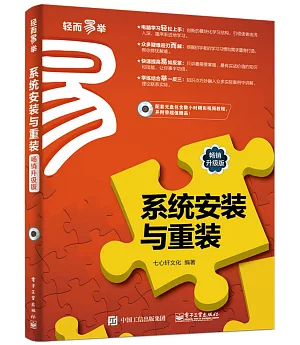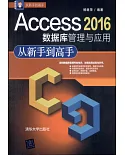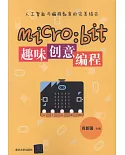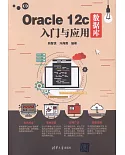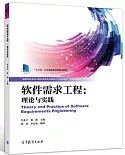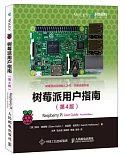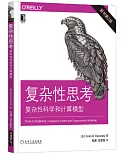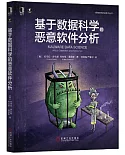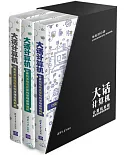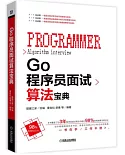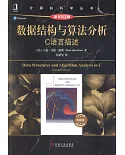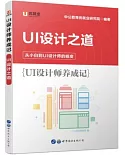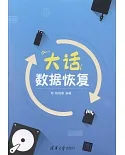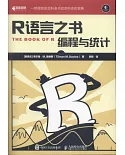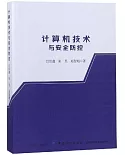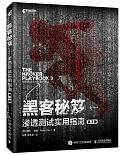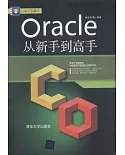本書從電腦新手的需要和學習習慣出發,詳細介紹了安裝電腦操作系統前的准備、硬盤分區與格式化、安裝Windows 8、安裝Windows 10、多操作系統的安裝與管理、安裝與管理驅動程序、網絡連接與系統更新、常用工具軟件的安裝與卸載、系統優化與日常維護、系統安全與病毒查殺、備份與還原數據,以及卸載並重裝操作系統等知識。
本書語言通俗易懂、版式清晰、圖文並茂、脈絡清晰且操作性強,采用”試一試+學一學+練一練+想一想」模式進行講解,將知識介紹與實戰練習相結合,使讀者能夠輕松上手;同時,本書還配有精彩實用的多媒體自學光盤,通過直觀生動的視頻演示幫助讀者輕松掌握重點和難點。
本書適合不同年齡、不同行業的電腦初級用戶自學和參考,也可作為大中專院校和各種電腦培訓班的參考用書。
本書的作者均已從事電腦辦公、電腦教學及電腦維護等相關工作多年,擁有豐富的實踐經驗和教學經驗,已編寫並出版多本與計算機相關的書籍。
目錄
第1章 安裝系統前的准備
1.1 進入BIOS設置界面查看系統時間.14
1.2 認識常用的操作系統.15
1.2.1 Windows 7.15
1.2.2 Windows 8.15
1.2.3 Windows 10.16
1.2.4 Windows Server.16
1.2.5 Linux.17
1.3 選擇合適的操作系統.17
1.4 操作系統的安裝方式.18
1.5 安裝前的BIOS設置.19
1.5.1 認識BIOS.19
1.5.2 BIOS設置的基本操作.20
1.5.3 設置系統日期和時間.20
1.5.4 更改引導啟動順序.21
1.5.5 關閉病毒警告功能.21
1.5.6 設置BIOS密碼.22
1.5.7 退出BIOS設置.24
1.6 將光驅設置為第一啟動設備.25
1.7 疑難解答.26
1.8 學習小結.27
第2章 硬盤分區與格式化
2.1 通過光驅引導啟動PartitionMagic.29
2.2 認識硬盤分區與格式化.29
2.2.1 硬盤的分區類型.30
2.2.2 硬盤的分區格式.30
2.2.3 關於硬盤分區的幾點建議.31
2.2.4 了解硬盤格式化.32
2.3 使用PartitionMagic建立分區.33
2.3.1 創建主分區.33
2.3.2 創建擴展分區.34
2.3.3 創建邏輯分區.34
2.3.4 設置活動分區.35
2.3.5 執行掛起操作.35
2.4 使用PartitionMagic格式化分區.36
2.5 疑難解答.37
2.6 學習小結.38
第3章 安裝Windows操作系統
3.1 從光盤引導啟動Windows 8安裝程序.40
3.2 從光盤安裝Windows 8.41
3.2.1 安裝Windows 8的硬件要求.41
3.2.2 全新安裝Windows 8的基本流程.41
3.2.3 全新安裝windows 8詳解.41
3.3 全新安裝Windows 10.43
3.3.1 安裝Windows 10的硬件要求.45
3.3.2 全新安裝Windows 10的基本流程.46
3.3.3 全新安裝Windows 10詳解.46
3.4 其他安裝方式.49
3.4.1 使用U盤安裝操作系統.49
3.4.2 升級安裝操作系統.50
3.4.3 制作Windows PE啟動U盤.53
3.5 安裝Windows時進行分區和格式化.54
3.5.1 安裝Windows時進行分區.54
3.5.2 安裝Windows時進行格式化.55
3.6 升級前調整系統分區大小.56
3.7 疑難解答.57
3.8 學習小結.58
第4章 多系統的安裝與管理
4.1 認識多系統的啟動菜單.60
4.2 安裝多系統前的准備.60
4.2.1 多系統的共存原理.60
4.2.2 多系統的安裝方式.61
4.2.3 多系統的安裝順序.61
4.2.4 安裝多系統的硬盤規划.61
4.2.5 安裝多系統要做哪些准備.62
4.3 安裝多操作系統.62
4.3.1 在Windows 8上安裝Windows 10.62
4.3.2 管理Windows 8的系統啟動菜單.65
4.3.3 在Windows上安裝Linux.66
4.3.4 在Linux上安裝Windows.67
4.4 多系統間的資源共享.67
4.4.1 共享系統桌面.68
4.4.2 共享用戶文件夾.69
4.4.3 共享IE收藏夾.71
4.4.4 共享應用程序資源.72
4.4.5 多系統的分區互訪.73
4.5 在Windows系統下訪問Linux分區.75
4.6 疑難解答.76
4.7 學習小結.77
第5章 安裝與管理硬件驅動程序
5.1 查看是否存在有問題的硬件設備.79
5.2 安裝前的准備工作.80
5.2.1 了解驅動程序的種類和版本.80
5.2.2 獲取硬件驅動程序.81
5.2.3 驅動程序的安裝順序.82
5.3 安裝驅動程序.82
5.3.1 通過驅動光盤安裝驅動程序.83
5.3.2 安裝硬盤上的設備驅動程序.84
5.3.3 使用驅動人生安裝驅動程序.85
5.4 驅動及硬件管理.86
5.4.1 手動更新驅動程序.86
5.4.2 恢復有問題的驅動程序.87
5.4.3 禁用/啟用硬件設備.88
5.4.4 通過第三方軟件備份驅動程序.88
5.4.5 通過第三方軟件升級驅動程序.89
5.4.6 通過第三方軟件還原驅動程序.90
5.4.7 卸載非即插即用設備.91
5.4.8 安全卸載可移動存儲設備.92
5.5 在「驅動之家」網站下載顯卡驅動程序.92
5.6 疑難解答.94
5.7 學習小結.96
第6章 網絡連接與系統更新
6.1 查看當前電腦的網絡連接狀態.98
6.2 常見的上網方式.99
6.3 ADSL撥號上網.99
6.3.1 上網前的准備工作.99
6.3.2 創建ADSL撥號連接.100
6.3.3 禁用與啟用網絡.102
6.4局域網共享上網.102
6.4.1 連接寬帶路由器.102
6.4.2 更改電腦的網絡位置.103
6.4.3 配置電腦的網絡標識.104
6.4.4 配置寬帶路由器.105
6.4.5 修改無線寬帶路由器的名稱和密碼.107
6.4.6 連接到無線網絡.108
6.5 局域網資源共享.108
6.5.1 使用網絡發現功能探索網絡資源.108
6.5.2 啟用相關共享功能.109
6.5.3 使用「公用」文件夾共享.110
6.5.4 任意文件夾共享.110
6.5.5 使用密碼保護共享.111
6.5.6 使用打印機共享.111
6.6 安裝系統補丁.113
6.6.1 什麽是系統補丁.113
6.6.2 自動更新操作系統.114
6.6.3 通過WindowsUpdate手動安裝系統補丁.114
6.6.4 使用工具軟件安裝系統補丁.115
6.6.5 查看已安裝的系統補丁.116
6.7 手動設置電腦的IP地址.117
6.8 將手機和Pad設備連接到無線網絡.118
6.9 疑難解答.119
6.10 學習小結.120
第7章 系統設置與軟件安裝
7.1 將「全家福」設置為桌面背景.122
7.2 讓系統更加個性化.123
7.2.1 設置合適的屏幕分辨率.123
7.2.2 設置純色的桌面背景.123
7.2.3 添加需要的桌面圖標.124
7.2.4 自定義系統窗口的顏色.125
7.2.5 打造個性化的系統主題.125
7.2.6 更改通知區域中的圖標顯示方式.126
7.2.7 設置系統日期和時間.127
7.3 認識工具軟件.127
7.3.1 應該安裝哪些工具軟件.127
7.3.2 安裝工具軟件的常規方法.128
7.3.3 安裝WinRAR.129
7.3.4 安裝中文輸入法130
7.3.5 卸載和添加Windows組件.132
7.4 卸載工具軟件133
7.4.1 通過「開始」菜單卸載.133
7.4.2 通過「控制面板」卸載.134
7.4.3 通過軟件的附帶功能卸載.134
7.5 設置可以自動變換的桌面背景.135
7.6 從天空軟件站下載工具軟件.136
7.7 疑難解答.137
7.8 學習小結.139
第8章 系統優化與日常維護
8.1 看看CPU和內存使用情況.141
8.2 操作系統優化.142
8.2.1 優化Windows啟動加載項.142
8.2.2 關閉多余的視覺效果.142
8.2.3 優化CPU的性能.143
8.2.4 自定義虛擬內存.144
8.2.5 禁用不必要的系統服務.145
8.2.6 使用ReadyBoost內存的加速系統.146
8.2.7 提高硬盤的讀寫性能.147
8.3 系統資源監視與管理.148
8.3.1 用任務管理器關閉程序.148
8.3.2 查看系統中運行的進程.149
8.3.3 提升程序的運行速度.150
8.3.4 管理系統日志.151
8.4 電腦日常維護.153
8.4.1 良好的使用習慣.153
8.4.2 電腦硬件的日常維護.155
8.4.3 清理系統中的垃圾文件.155
8.4.4 對磁盤碎片進行整理.156
8.4.5 檢查並修復磁盤錯誤.157
8.4.6 系統盤快速「瘦身」.158
8.5 系統無法啟動時該如何修復.159
8.6 疑難解答.161
8.7 學習小結.162
第9章 系統安全與病毒查殺
9.1 查看系統中開啟了哪些默認共享.164
9.2 系統安全設置.164
9.2.1 禁用存在安全隱患的賬戶.165
9.2.2 開啟Administrator賬戶.165
9.2.3 為系統用戶設置密碼.166
9.2.4 創建密碼重置盤.166
9.2.5 關閉系統的默認共享.168
9.2.6 禁止他人遠程修改注冊表.170
9.2.7 禁用/啟用用戶賬戶控制(UAC).171
9.3 數據安全保護.171
9.3.1 使用加密軟件為文件夾加密.172
9.3.2 加密WinRAR壓縮文件.173
9.3.3 為Word文檔添加密碼保護.174
9.3.4 防止正在編輯的Word文檔丟失.175
9.3.5 為Excel文檔添加密碼保護.175
9.3.6 為Foxmail郵件賬戶加密.176
9.3.7 刪除QQ聊天記錄.177
9.3.8 如何徹底刪除重要文件.178
9.3.9 隱藏重要數據.180
9.4 電腦病毒與木馬查殺.180
9.4.1 電腦病毒的主要危害.181
9.4.2 如何防范病毒和木馬.181
9.4.3 如何判斷電腦是否中毒.181
9.4.4 使用殺毒軟件查殺電腦病毒.182
9.4.5 使用360安全衛士查殺木馬.183
9.5 惡意軟件清理.184
9.5.1 惡意軟件的特征.184
9.5.2 惡意軟件的分類.184
9.5.3 使用360安全衛士清除惡意軟件.184
9.5.4 使用超級兔子掃描間諜軟件.185
9.6 使用密碼重置盤重設密碼.186
9.7 疑難解答.188
9.8 學習小結.190
第10章 數據備份與還原
10.1 看看哪些分區啟用了「系統還原」功能.192
10.2 操作系統備份與還原.192
10.2.1 選擇備份系統的時機.193
10.2.2 使用Ghost備份操作系統.193
10.2.3 使用Ghost還原操作系統.195
10.3 系統資源備份與還原.196
10.3.1 注冊表備份與還原.197
10.3.2 驅動程序備份與還原.198
10.3.3 備份與還原字體文件.201
10.4 用戶數據備份與還原.202
10.4.1 轉移用戶文件夾202
10.4.2 備份與還原IE收藏夾.203
10.4.3 備份與還原QQ表情.204
10.4.4 備份與還原QQ聊天記錄.205
10.4.5 備份重要的電子郵件.206
10.5 拯救災難數據.207
10.5.1 恢復被誤刪除的數據.207
10.5.2 恢復被格式化的數據.209
10.5.3 修復損壞的Office文檔.210
10.5.4 修復損壞的壓縮文件.211
10.6使用一鍵Ghost備份和還原操作系統.212
10.7 疑難解答.214
10.8學習小結.215
第11章 重新安裝操作系統
11.1 准備重新安裝操作系統.217
11.2 重裝前的准備工作.217
11.2.1 何時需要重裝操作系統.217
11.2.2 重裝操作系統前的准備.218
11.2.3 重裝操作系統的流程.218
11.3 調整硬盤分區.218
11.3.1 使用PartitionMagic刪除分區.218
11.3.2 使用PartitionMagic轉換分區格式.219
11.3.3 使用PartitionMagic合並分區.220
11.4 重新安裝Windows10的幾種方式221
11.4.1 覆蓋安裝Windows 10.222
11.4.2 修復安裝Windows 10.223
11.4.3 重新安裝Windows 10.224
11.5 使用PartitionMagic擴大系統分區.227
11.6疑難解答.228
11.7 學習小結.228
1.1 進入BIOS設置界面查看系統時間.14
1.2 認識常用的操作系統.15
1.2.1 Windows 7.15
1.2.2 Windows 8.15
1.2.3 Windows 10.16
1.2.4 Windows Server.16
1.2.5 Linux.17
1.3 選擇合適的操作系統.17
1.4 操作系統的安裝方式.18
1.5 安裝前的BIOS設置.19
1.5.1 認識BIOS.19
1.5.2 BIOS設置的基本操作.20
1.5.3 設置系統日期和時間.20
1.5.4 更改引導啟動順序.21
1.5.5 關閉病毒警告功能.21
1.5.6 設置BIOS密碼.22
1.5.7 退出BIOS設置.24
1.6 將光驅設置為第一啟動設備.25
1.7 疑難解答.26
1.8 學習小結.27
第2章 硬盤分區與格式化
2.1 通過光驅引導啟動PartitionMagic.29
2.2 認識硬盤分區與格式化.29
2.2.1 硬盤的分區類型.30
2.2.2 硬盤的分區格式.30
2.2.3 關於硬盤分區的幾點建議.31
2.2.4 了解硬盤格式化.32
2.3 使用PartitionMagic建立分區.33
2.3.1 創建主分區.33
2.3.2 創建擴展分區.34
2.3.3 創建邏輯分區.34
2.3.4 設置活動分區.35
2.3.5 執行掛起操作.35
2.4 使用PartitionMagic格式化分區.36
2.5 疑難解答.37
2.6 學習小結.38
第3章 安裝Windows操作系統
3.1 從光盤引導啟動Windows 8安裝程序.40
3.2 從光盤安裝Windows 8.41
3.2.1 安裝Windows 8的硬件要求.41
3.2.2 全新安裝Windows 8的基本流程.41
3.2.3 全新安裝windows 8詳解.41
3.3 全新安裝Windows 10.43
3.3.1 安裝Windows 10的硬件要求.45
3.3.2 全新安裝Windows 10的基本流程.46
3.3.3 全新安裝Windows 10詳解.46
3.4 其他安裝方式.49
3.4.1 使用U盤安裝操作系統.49
3.4.2 升級安裝操作系統.50
3.4.3 制作Windows PE啟動U盤.53
3.5 安裝Windows時進行分區和格式化.54
3.5.1 安裝Windows時進行分區.54
3.5.2 安裝Windows時進行格式化.55
3.6 升級前調整系統分區大小.56
3.7 疑難解答.57
3.8 學習小結.58
第4章 多系統的安裝與管理
4.1 認識多系統的啟動菜單.60
4.2 安裝多系統前的准備.60
4.2.1 多系統的共存原理.60
4.2.2 多系統的安裝方式.61
4.2.3 多系統的安裝順序.61
4.2.4 安裝多系統的硬盤規划.61
4.2.5 安裝多系統要做哪些准備.62
4.3 安裝多操作系統.62
4.3.1 在Windows 8上安裝Windows 10.62
4.3.2 管理Windows 8的系統啟動菜單.65
4.3.3 在Windows上安裝Linux.66
4.3.4 在Linux上安裝Windows.67
4.4 多系統間的資源共享.67
4.4.1 共享系統桌面.68
4.4.2 共享用戶文件夾.69
4.4.3 共享IE收藏夾.71
4.4.4 共享應用程序資源.72
4.4.5 多系統的分區互訪.73
4.5 在Windows系統下訪問Linux分區.75
4.6 疑難解答.76
4.7 學習小結.77
第5章 安裝與管理硬件驅動程序
5.1 查看是否存在有問題的硬件設備.79
5.2 安裝前的准備工作.80
5.2.1 了解驅動程序的種類和版本.80
5.2.2 獲取硬件驅動程序.81
5.2.3 驅動程序的安裝順序.82
5.3 安裝驅動程序.82
5.3.1 通過驅動光盤安裝驅動程序.83
5.3.2 安裝硬盤上的設備驅動程序.84
5.3.3 使用驅動人生安裝驅動程序.85
5.4 驅動及硬件管理.86
5.4.1 手動更新驅動程序.86
5.4.2 恢復有問題的驅動程序.87
5.4.3 禁用/啟用硬件設備.88
5.4.4 通過第三方軟件備份驅動程序.88
5.4.5 通過第三方軟件升級驅動程序.89
5.4.6 通過第三方軟件還原驅動程序.90
5.4.7 卸載非即插即用設備.91
5.4.8 安全卸載可移動存儲設備.92
5.5 在「驅動之家」網站下載顯卡驅動程序.92
5.6 疑難解答.94
5.7 學習小結.96
第6章 網絡連接與系統更新
6.1 查看當前電腦的網絡連接狀態.98
6.2 常見的上網方式.99
6.3 ADSL撥號上網.99
6.3.1 上網前的准備工作.99
6.3.2 創建ADSL撥號連接.100
6.3.3 禁用與啟用網絡.102
6.4局域網共享上網.102
6.4.1 連接寬帶路由器.102
6.4.2 更改電腦的網絡位置.103
6.4.3 配置電腦的網絡標識.104
6.4.4 配置寬帶路由器.105
6.4.5 修改無線寬帶路由器的名稱和密碼.107
6.4.6 連接到無線網絡.108
6.5 局域網資源共享.108
6.5.1 使用網絡發現功能探索網絡資源.108
6.5.2 啟用相關共享功能.109
6.5.3 使用「公用」文件夾共享.110
6.5.4 任意文件夾共享.110
6.5.5 使用密碼保護共享.111
6.5.6 使用打印機共享.111
6.6 安裝系統補丁.113
6.6.1 什麽是系統補丁.113
6.6.2 自動更新操作系統.114
6.6.3 通過WindowsUpdate手動安裝系統補丁.114
6.6.4 使用工具軟件安裝系統補丁.115
6.6.5 查看已安裝的系統補丁.116
6.7 手動設置電腦的IP地址.117
6.8 將手機和Pad設備連接到無線網絡.118
6.9 疑難解答.119
6.10 學習小結.120
第7章 系統設置與軟件安裝
7.1 將「全家福」設置為桌面背景.122
7.2 讓系統更加個性化.123
7.2.1 設置合適的屏幕分辨率.123
7.2.2 設置純色的桌面背景.123
7.2.3 添加需要的桌面圖標.124
7.2.4 自定義系統窗口的顏色.125
7.2.5 打造個性化的系統主題.125
7.2.6 更改通知區域中的圖標顯示方式.126
7.2.7 設置系統日期和時間.127
7.3 認識工具軟件.127
7.3.1 應該安裝哪些工具軟件.127
7.3.2 安裝工具軟件的常規方法.128
7.3.3 安裝WinRAR.129
7.3.4 安裝中文輸入法130
7.3.5 卸載和添加Windows組件.132
7.4 卸載工具軟件133
7.4.1 通過「開始」菜單卸載.133
7.4.2 通過「控制面板」卸載.134
7.4.3 通過軟件的附帶功能卸載.134
7.5 設置可以自動變換的桌面背景.135
7.6 從天空軟件站下載工具軟件.136
7.7 疑難解答.137
7.8 學習小結.139
第8章 系統優化與日常維護
8.1 看看CPU和內存使用情況.141
8.2 操作系統優化.142
8.2.1 優化Windows啟動加載項.142
8.2.2 關閉多余的視覺效果.142
8.2.3 優化CPU的性能.143
8.2.4 自定義虛擬內存.144
8.2.5 禁用不必要的系統服務.145
8.2.6 使用ReadyBoost內存的加速系統.146
8.2.7 提高硬盤的讀寫性能.147
8.3 系統資源監視與管理.148
8.3.1 用任務管理器關閉程序.148
8.3.2 查看系統中運行的進程.149
8.3.3 提升程序的運行速度.150
8.3.4 管理系統日志.151
8.4 電腦日常維護.153
8.4.1 良好的使用習慣.153
8.4.2 電腦硬件的日常維護.155
8.4.3 清理系統中的垃圾文件.155
8.4.4 對磁盤碎片進行整理.156
8.4.5 檢查並修復磁盤錯誤.157
8.4.6 系統盤快速「瘦身」.158
8.5 系統無法啟動時該如何修復.159
8.6 疑難解答.161
8.7 學習小結.162
第9章 系統安全與病毒查殺
9.1 查看系統中開啟了哪些默認共享.164
9.2 系統安全設置.164
9.2.1 禁用存在安全隱患的賬戶.165
9.2.2 開啟Administrator賬戶.165
9.2.3 為系統用戶設置密碼.166
9.2.4 創建密碼重置盤.166
9.2.5 關閉系統的默認共享.168
9.2.6 禁止他人遠程修改注冊表.170
9.2.7 禁用/啟用用戶賬戶控制(UAC).171
9.3 數據安全保護.171
9.3.1 使用加密軟件為文件夾加密.172
9.3.2 加密WinRAR壓縮文件.173
9.3.3 為Word文檔添加密碼保護.174
9.3.4 防止正在編輯的Word文檔丟失.175
9.3.5 為Excel文檔添加密碼保護.175
9.3.6 為Foxmail郵件賬戶加密.176
9.3.7 刪除QQ聊天記錄.177
9.3.8 如何徹底刪除重要文件.178
9.3.9 隱藏重要數據.180
9.4 電腦病毒與木馬查殺.180
9.4.1 電腦病毒的主要危害.181
9.4.2 如何防范病毒和木馬.181
9.4.3 如何判斷電腦是否中毒.181
9.4.4 使用殺毒軟件查殺電腦病毒.182
9.4.5 使用360安全衛士查殺木馬.183
9.5 惡意軟件清理.184
9.5.1 惡意軟件的特征.184
9.5.2 惡意軟件的分類.184
9.5.3 使用360安全衛士清除惡意軟件.184
9.5.4 使用超級兔子掃描間諜軟件.185
9.6 使用密碼重置盤重設密碼.186
9.7 疑難解答.188
9.8 學習小結.190
第10章 數據備份與還原
10.1 看看哪些分區啟用了「系統還原」功能.192
10.2 操作系統備份與還原.192
10.2.1 選擇備份系統的時機.193
10.2.2 使用Ghost備份操作系統.193
10.2.3 使用Ghost還原操作系統.195
10.3 系統資源備份與還原.196
10.3.1 注冊表備份與還原.197
10.3.2 驅動程序備份與還原.198
10.3.3 備份與還原字體文件.201
10.4 用戶數據備份與還原.202
10.4.1 轉移用戶文件夾202
10.4.2 備份與還原IE收藏夾.203
10.4.3 備份與還原QQ表情.204
10.4.4 備份與還原QQ聊天記錄.205
10.4.5 備份重要的電子郵件.206
10.5 拯救災難數據.207
10.5.1 恢復被誤刪除的數據.207
10.5.2 恢復被格式化的數據.209
10.5.3 修復損壞的Office文檔.210
10.5.4 修復損壞的壓縮文件.211
10.6使用一鍵Ghost備份和還原操作系統.212
10.7 疑難解答.214
10.8學習小結.215
第11章 重新安裝操作系統
11.1 准備重新安裝操作系統.217
11.2 重裝前的准備工作.217
11.2.1 何時需要重裝操作系統.217
11.2.2 重裝操作系統前的准備.218
11.2.3 重裝操作系統的流程.218
11.3 調整硬盤分區.218
11.3.1 使用PartitionMagic刪除分區.218
11.3.2 使用PartitionMagic轉換分區格式.219
11.3.3 使用PartitionMagic合並分區.220
11.4 重新安裝Windows10的幾種方式221
11.4.1 覆蓋安裝Windows 10.222
11.4.2 修復安裝Windows 10.223
11.4.3 重新安裝Windows 10.224
11.5 使用PartitionMagic擴大系統分區.227
11.6疑難解答.228
11.7 學習小結.228
網路書店
類別
折扣
價格
-
新書$210